 文字を入力したら、画面の左上に文字が出てきた!どうして?
文字を入力したら、画面の左上に文字が出てきた!どうして?

インターネットの検索欄に文字を入力しようとしたら、画面の左上に小さい枠が出てきて、そこに文字が入力されてしまいました。
何も変な操作はしていないのに、どうして左上に文字が入力されるんですか?
(公開日:2016年7月13日)
自分が思っている場所とは違う場所に入力されてしまうので、びっくりしてしまいますよね。
文字を入力する画面が選択されていない状態だと、左上に小さい枠が表示され、そこに文字が入力されてしまうときがあるんです。
簡単に直すことができますよ。
※画面例はWindows 10のものです。
左上に表示された入力画面を消してから、対処しよう

-
文字を入力したはずなのに、なぜか左上の小さな枠に文字が入力されてしまう現象はときどき起こることがありますよね。

-
文字入力時に、誤ってマウスやフラットポイントをクリックしてしまい、デスクトップなど別の画面が選択されたことに気づかず、[半角/全角]キーを押して文字入力をすると発生します。また、日本語入力に対応していない入力欄に日本語を入力しようとした場合に発生することもありますね。

-
この現象が発生した場合、そのときの状況によって、回避する方法も異なります。
いっしょに見ていきましょう。
対処方法1
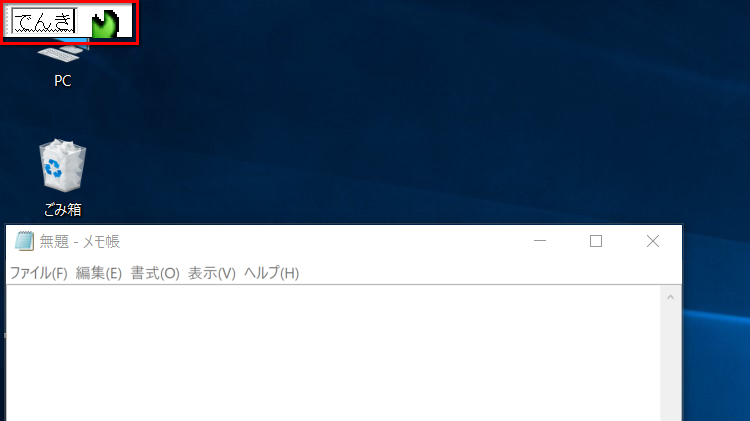
左上に小さい枠が表示され、文字が入力されています。キーボードのBackSpaceキーを押して、左上の画面を消します。

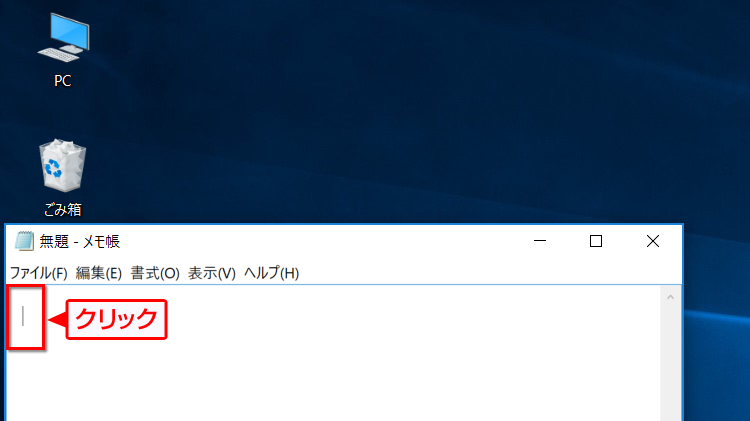
文字を入力したい画面の入力欄をマウスでクリックし、選択します。

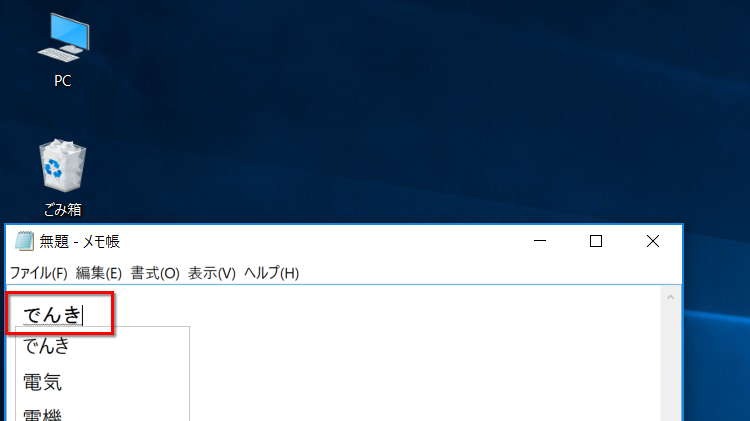
入力欄にマウスカーソルが点滅した状態で、文字を入力することで、本来の入力欄に文字が入力されます。
対処方法2
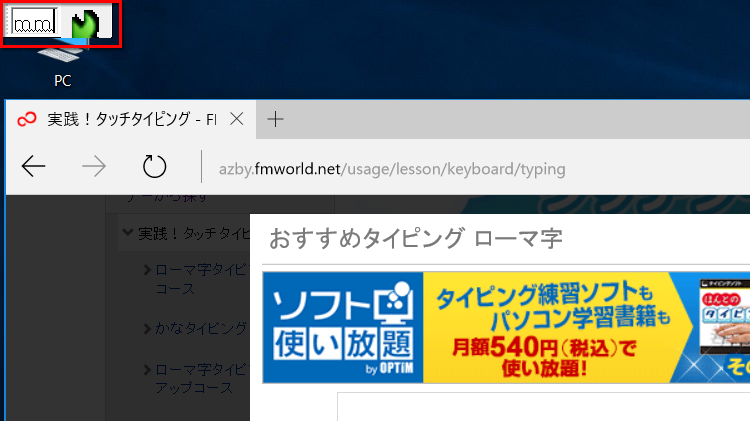
左上に小さい枠が表示され、文字が入力されています。
キーボードのBackSpaceキーを押して、左上の画面を消します。

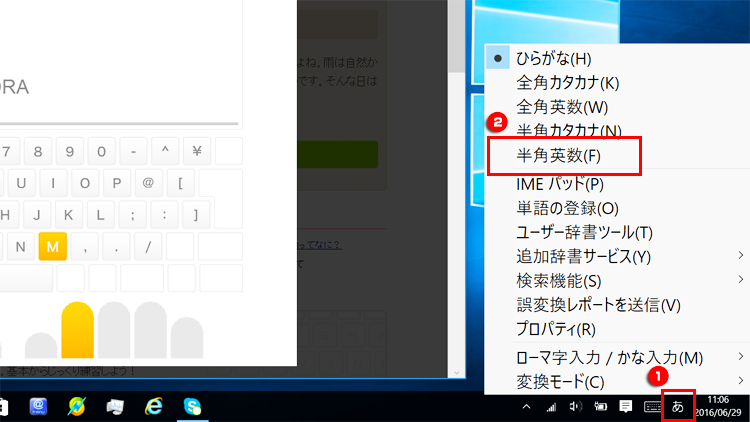
画面右下にある、入力インジケーターを右クリックし、半角英数を選択します。

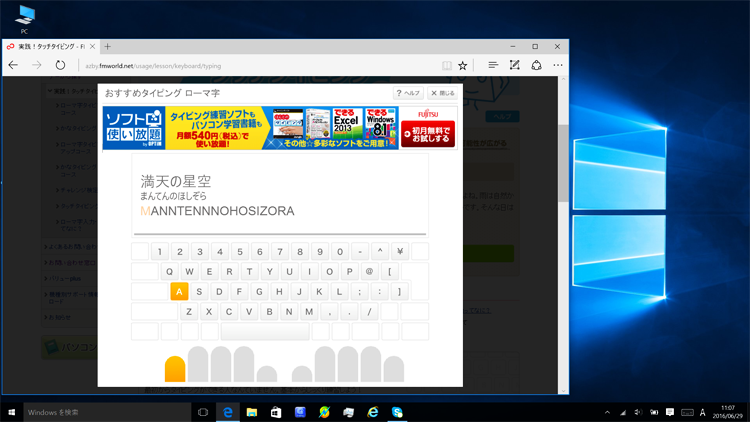
半角英数の状態で入力をすることで、通常どおり入力ができます。
「現象が発生する可能性がある操作を知っておこう!」
ノートパソコンを使用されている場合、腕や服の袖がフラットポイントに触れてしまうと、マウスカーソルが意図しない場所に移動し、別の画面が選択されてしまうことがあります。
文字の入力中に、別の画面が選択されてしまうと、今回ご紹介したように、画面の左上に文字が入力されてしまう現象が発生します。
文字入力中は、フラットポイントに触らないように気をつけましょう。
- 文字入力中に、デスクトップ画面などが選択されてしまい、ひらがな入力をしようとすると画面の左上に文字が入力される場合がある
- 左上に表示された画面を消してから、入力欄をクリックしてから入力するか、入力モードを「半角英数」に変えることで解決する可能性が高い
こんなサポートもあります
今回は、文字入力に関する疑問についてご紹介しました。他にも、パソコンの操作方法でわからないことがある、もっとパソコンを活用したい、とお考えの方もいるかと思います。当社では「PCコンシェルジュ」という有料サービスをご用意しており、豊富な知識と高いスキルをもった専任アドバイザーが、パソコン活用相談など、幅広い範囲のご相談をお受けします。「FMV プレミアムサービス あんしんスタンダード」という月額サービスによる割引もございますので、ぜひご利用ください。





